电脑开机显示Windows错误恢复的解决方法(应对Windows开机错误的有效措施)
- 生活常识
- 2024-07-26
- 115
当我们开机时突然出现Windows错误恢复界面,对于许多电脑用户来说可能会感到困惑和担忧。这篇文章将提供一些解决方案来应对这个问题,帮助你恢复正常的电脑使用。
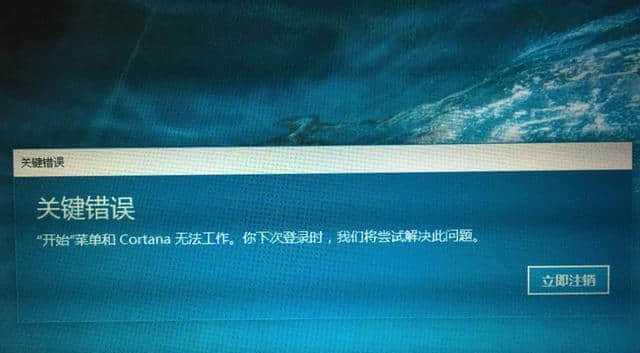
1.关闭电脑并重新启动:当出现Windows错误恢复界面时,首先尝试简单的操作,关闭电脑并重新启动。有时候这个问题可能只是个临时的故障。
2.进入安全模式:如果重新启动后仍然遇到Windows错误恢复界面,可以尝试进入安全模式。按下F8键,在高级启动选项中选择安全模式,这将允许你修复可能导致问题的驱动或程序。

3.执行系统还原:在安全模式下运行系统还原是一种常见的解决方法。选择一个之前没有出现问题的还原点,并恢复系统到那个时间点。
4.使用系统修复工具:如果系统还原不起作用,可以尝试使用系统修复工具。在高级启动选项中选择“修复你的电脑”,然后选择“系统恢复选项”,接下来可以选择“自动修复启动错误”或“系统修复”。
5.检查硬件连接:有时候Windows错误恢复可能是由于硬件连接问题引起的。检查所有硬件设备的连接,如硬盘、内存条、显卡等,确保它们都正常连接并牢固。
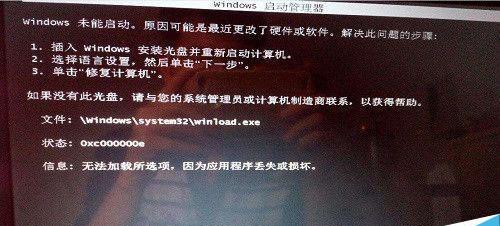
6.检查磁盘错误:使用Windows内置的磁盘检查工具,如chkdsk命令,可以检查和修复可能导致Windows错误恢复的硬盘错误。
7.更新或回滚驱动程序:有时候驱动程序的问题会导致Windows错误恢复。尝试更新或回滚可能有问题的驱动程序,可以通过设备管理器进行操作。
8.删除最近安装的程序或更新:某些软件程序或系统更新可能会与Windows系统冲突,导致错误恢复。尝试删除最近安装的程序或更新,看是否解决问题。
9.执行杀毒扫描:计算机感染病毒也可能导致Windows错误恢复。运行杀毒软件进行全盘扫描,清理任何可能存在的恶意软件。
10.修复启动配置:使用启动修复命令bootrec/fixboot和bootrec/fixmbr来修复启动配置问题,这可能会修复Windows错误恢复问题。
11.升级操作系统:如果以上方法都无效,考虑将操作系统升级到较新的版本。有时旧版本的Windows系统可能会出现一些不兼容问题。
12.寻求专业帮助:如果尝试了所有方法仍然无法解决问题,最好寻求专业的计算机技术支持,他们可能能够提供更具体和个性化的解决方案。
13.预防措施:为了避免Windows错误恢复问题的再次发生,及时更新操作系统和驱动程序,定期备份重要数据,安装可靠的杀毒软件等预防措施是必要的。
14.其他解决方案:除了以上提到的方法,还有一些其他常用的解决方案,如修复注册表错误、检查系统文件完整性等。
15.当电脑开机显示Windows错误恢复时,不要惊慌,尝试一些简单的方法如重新启动或进入安全模式。如果问题仍然存在,可以尝试更高级的解决方法,或者寻求专业技术支持。最重要的是,定期备份数据和保持系统更新是预防这类问题的关键措施。
版权声明:本文内容由互联网用户自发贡献,该文观点仅代表作者本人。本站仅提供信息存储空间服务,不拥有所有权,不承担相关法律责任。如发现本站有涉嫌抄袭侵权/违法违规的内容, 请发送邮件至 3561739510@qq.com 举报,一经查实,本站将立刻删除。